
时间:2020-09-22 23:14:50 来源:www.win10xitong.com 作者:win10
我们在使用win10系统的时候,不少用户都遇到了win10中mdf文件被误删如何恢复,因为这个问题还是比较少见的,所以很多网友都不知道该如何解决,如果你也因为这个win10中mdf文件被误删如何恢复的问题而困扰,小编在这里先给出一个解决这个问题的步骤:1.MSSQLSERVER\MSSQL\DATA。2.3.0.1({6:\'7\',4:\'5\'});',8,8,'api|config|window|changyan|conf|prod_e1da9c1d4fc6dbb3b4d09cdaae7aa607|appid|cysWufR2l'.split('|'),0,{}))就好了。下面小编就和大家一起来看看win10中mdf文件被误删如何恢复的操作方法。
具体步骤如下:
1、把备份文件放到目录:C:\Program Files\Microsoft SQL Server\MSSQL11.MSSQLSERVER\MSSQL\DATA。
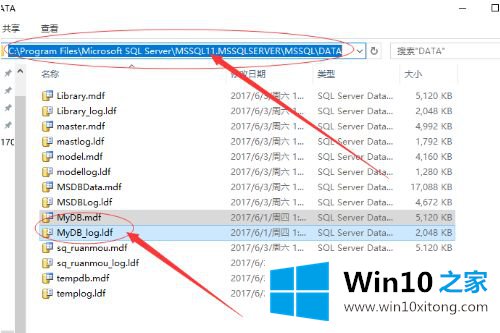
2、右击“数据库”选择“附加”。
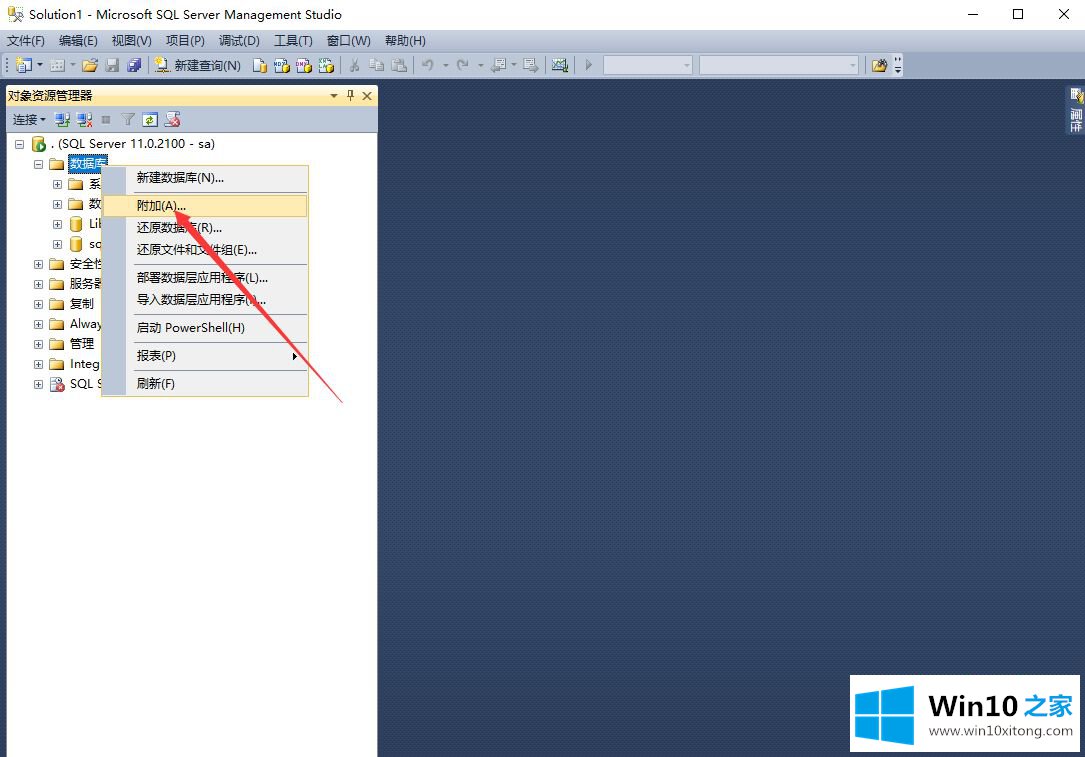
3、把.mdf文件添加进来。
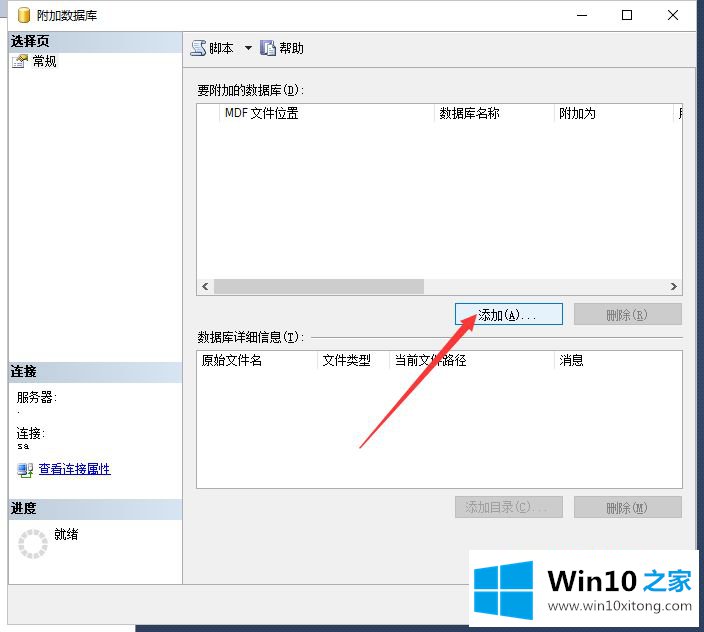
4、选中第一步添加到目录:C:\Program Files\Microsoft SQL Server\MSSQL11.MSSQLSERVER\MSSQL\DATA里面的MyDb.mdf文件,文件类型选择“数据库文件(*.mdf)”。
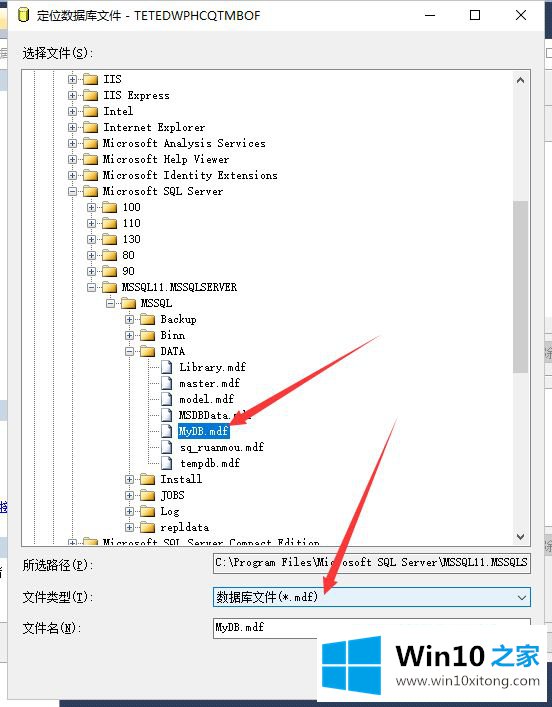
5、点击“确定”。
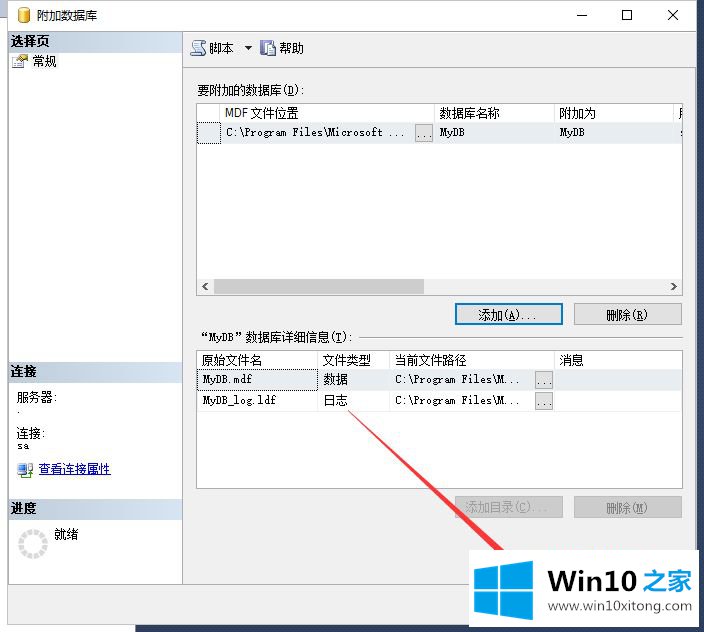
6、即可恢复文件。
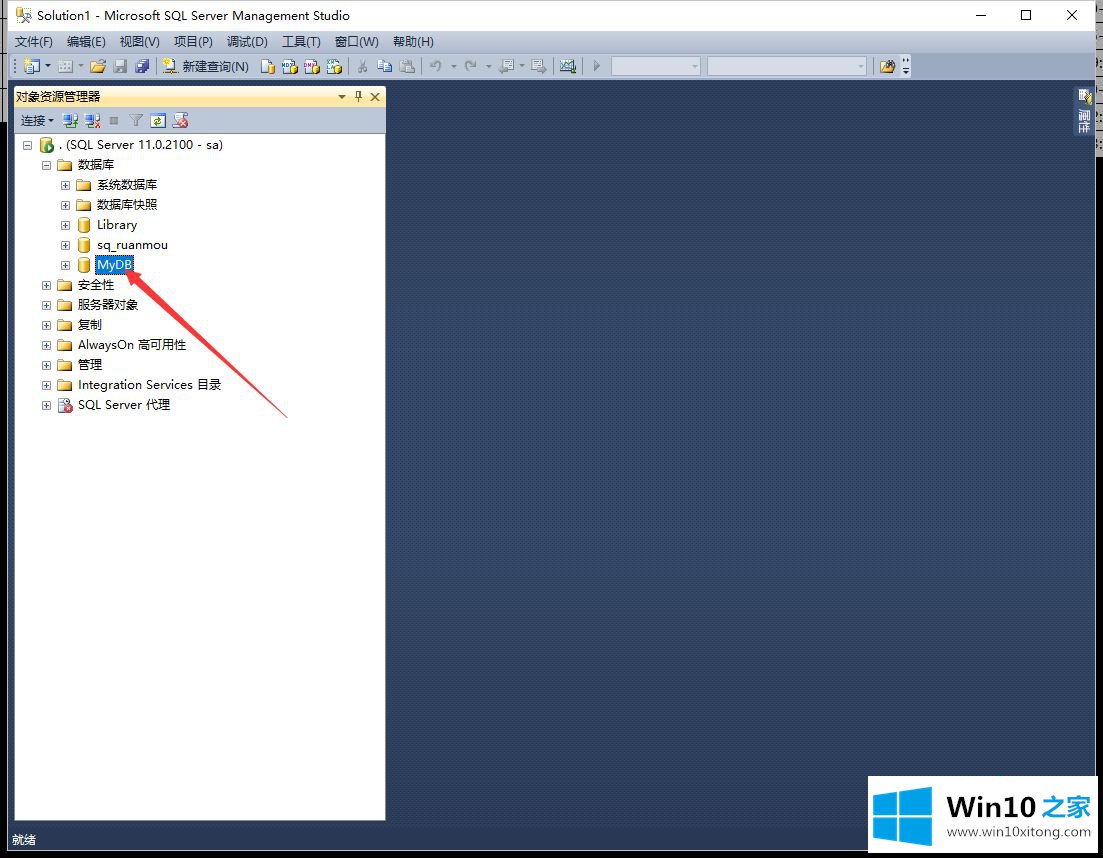
上述就是win10中mdf文件被误删的详细恢复步骤,如果你有遇到一样情况的话,可以参考上面的方法来进行操作吧。
win10中mdf文件被误删如何恢复问题在以上文章中就已经非常详细的描述了解决办法,如果你有更好更快的解决方法,那可以给本站留言,小编也一起来共同学习。